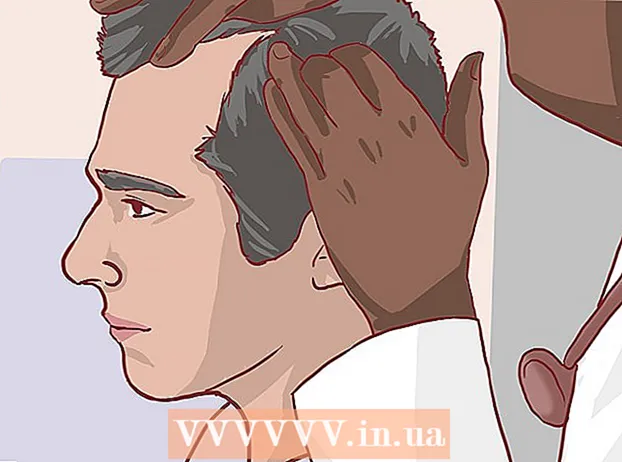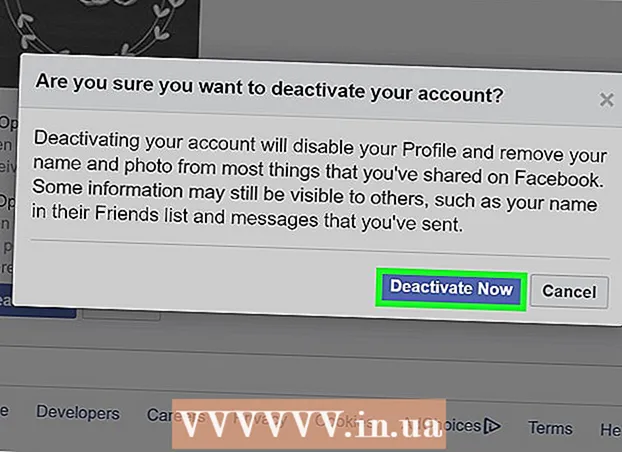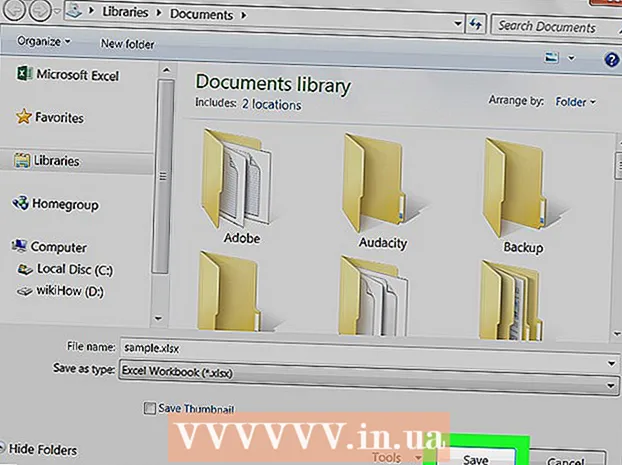Автор:
Marcus Baldwin
Жасалған Күн:
22 Маусым 2021
Жаңарту Күні:
1 Шілде 2024

Мазмұны
VPN (виртуалды жеке желі) Интернетті қарау кезінде сізді қорғайды. Егер сіз Opera браузерін қолдансаңыз, онда кірістірілген және ақысыз VPN бар, оны қосу қажет. Бұл мақалада біз Windows, macOS және Android -те Opera браузерінде ақысыз VPN -ді қалай қосуға болатынын көрсетеміз. IPhone / iPad үшін Opera -да VPN жоқ екенін ескеріңіз.
Қадамдар
2 -ші әдіс 1: Android
 1 Android құрылғысында Opera іске қосыңыз. O-тәрізді қызыл белгішені түртіңіз; белгіше қолданба тартпасында орналасқан.
1 Android құрылғысында Opera іске қосыңыз. O-тәрізді қызыл белгішені түртіңіз; белгіше қолданба тартпасында орналасқан.  2 O-тәрізді қызыл белгішені түртіңіз. Сіз оны төменгі оң жақ бұрышта таба аласыз. Мәзір ашылады.
2 O-тәрізді қызыл белгішені түртіңіз. Сіз оны төменгі оң жақ бұрышта таба аласыз. Мәзір ашылады. - Егер сіздің құрылғыңызда үлкен экран болса, сол жақ жоғарғы бұрыштағы ☰ түймесін түртіңіз.
 3 Таңдаңыз Параметрлер мәзірде. Сіз бұл опцияны мәзірдің төменгі жағында таба аласыз.
3 Таңдаңыз Параметрлер мәзірде. Сіз бұл опцияны мәзірдің төменгі жағында таба аласыз.  4 «VPN» жанындағы жүгірткіні «Қосу» позициясына жылжытыңыз
4 «VPN» жанындағы жүгірткіні «Қосу» позициясына жылжытыңыз  . Жүгірткі көк түске боялады - бұдан былай сіз операның жеке терезесінде жұмыс істеген кезде барлық трафик VPN арқылы өтеді. Барлық терезелерде VPN қосу үшін оқыңыз.
. Жүгірткі көк түске боялады - бұдан былай сіз операның жеке терезесінде жұмыс істеген кезде барлық трафик VPN арқылы өтеді. Барлық терезелерде VPN қосу үшін оқыңыз. - VPN бар жеке терезені ашу үшін, Opera -ның бастапқы бетіне оралыңыз, санмен төртбұрышты түртіңіз (ол ашық қойындылардың санын көрсетеді), үш нүкте белгішесін нұқыңыз, содан кейін Жаңа жеке қойындыны түртіңіз.
 5 VPN параметрлерін өзгерту. Әдепкі бойынша, Opera VPN тек жеке терезелерде жұмыс істейді. Кез келген терезеде VPN қосу үшін келесі әрекеттерді орындаңыз:
5 VPN параметрлерін өзгерту. Әдепкі бойынша, Opera VPN тек жеке терезелерде жұмыс істейді. Кез келген терезеде VPN қосу үшін келесі әрекеттерді орындаңыз: - Жүгірткінің сол жағындағы VPN түймесін басыңыз.
- VPN барлық терезелерде жұмыс істеуі үшін «VPN -ді тек жеке қойындыларда пайдалану» жанындағы құсбелгіні алып тастаңыз.
- Opera немесе Google немесе Bing сияқты іздеу жүйесін ашқанда VPN автоматты түрде өшеді. Бұл VPN сіздің трафигіңізді басқа елдер арқылы қайта бағыттайды, бұл іздеу нәтижелеріне әсер етеді. Іздеу жүйесінің сайттарында VPN қосу үшін «Іздеу кезінде VPN өшіру» жанындағы жүгірткіні «Өшіру» күйіне жылжытыңыз.
2 -ші әдіс 2: компьютер
 1 Компьютерде Opera іске қосыңыз. Бұл шолғыштың белгішесі Бастау мәзірінде (Windows) немесе Қолданбалар қалтасында (macOS) орналасқан.
1 Компьютерде Opera іске қосыңыз. Бұл шолғыштың белгішесі Бастау мәзірінде (Windows) немесе Қолданбалар қалтасында (macOS) орналасқан.  2 Браузер параметрлерін ашыңыз. Осыған:
2 Браузер параметрлерін ашыңыз. Осыған: - Windows және Linux: сол жақ жоғарғы бұрыштағы қызыл «O» белгішесін нұқыңыз, содан кейін мәзірден «Параметрлер» таңдаңыз.
- macOS: экранның жоғарғы жағындағы «Opera» түймесін басыңыз, содан кейін мәзірден «Параметрлер» таңдаңыз.
 3 Басыңыз Қосымша. Сіз бұл опцияны сол жақта табасыз. Қосымша опциялар ашылады.
3 Басыңыз Қосымша. Сіз бұл опцияны сол жақта табасыз. Қосымша опциялар ашылады.  4 Басыңыз Құпиялылық пен қауіпсіздік. Сіз бұл опцияны сол жақта табасыз.
4 Басыңыз Құпиялылық пен қауіпсіздік. Сіз бұл опцияны сол жақта табасыз.  5 Төменге айналдырып, таңдаңыз VPN қосу. Сіз бұл опцияны VPN бөлімінде таба аласыз. Бұдан былай VPN қосуға және өшіруге болады.
5 Төменге айналдырып, таңдаңыз VPN қосу. Сіз бұл опцияны VPN бөлімінде таба аласыз. Бұдан былай VPN қосуға және өшіруге болады.  6 VPN қосыңыз немесе өшіріңіз. Мекенжай жолағының сол жағында көк VPN белгішесін іздеңіз. VPN қалқымалы терезесін ашу үшін осы белгішені басыңыз; енді VPN қосу немесе өшіру үшін жүгірткіні жылжытыңыз.
6 VPN қосыңыз немесе өшіріңіз. Мекенжай жолағының сол жағында көк VPN белгішесін іздеңіз. VPN қалқымалы терезесін ашу үшін осы белгішені басыңыз; енді VPN қосу немесе өшіру үшін жүгірткіні жылжытыңыз.  7 VPN орнын өзгертіңіз (міндетті емес). VPN сіздің трафигіңізді басқа елге бағыттайды. Белгілі бір елді көрсету үшін қалқымалы терезенің төменгі жағындағы орналасу мәзірін ашып, елді таңдаңыз.
7 VPN орнын өзгертіңіз (міндетті емес). VPN сіздің трафигіңізді басқа елге бағыттайды. Белгілі бір елді көрсету үшін қалқымалы терезенің төменгі жағындағы орналасу мәзірін ашып, елді таңдаңыз.
Кеңестер
- VPN сізді жергілікті желіде де қорғайды.
- Opera VPN ақысыз және шектеусіз.
- VPN қосылған кезде сайттарға сіздің орналасқан жеріңізді анықтау және компьютеріңізді анықтау қиынырақ болады.
- Opera VPN сонымен қатар веб -сайттардан көптеген cookie файлдарын блоктайды.
- VPN қолдана отырып, сіз қоғамдық желілерде жұмыс істей отырып, өзіңізді қорғай аласыз.
Ескертулер
- Егер сіз VPN қоссаңыз, Opera Turbo өшіріледі.